Sledite svojemu spanju z uro Apple Watch
Z aplikacijo Sleep (Spanje) ![]() v uri Apple Watch lahko ustvarite urnike spanja, ki vam bodo pomagali izpolniti cilje spanja. Nosite uro v postelji in ura Apple Watch lahko oceni koliko časa ste preživeli v določeni fazi spanja – REM, Core ali globokem spanju – in kdaj ste se morda zbudili. Ko se zbudite, odprite aplikacijo Sleep (Spanje) in lahko boste izvedeli, koliko ste spali, ter si ogledali trende spanja v zadnjih 14 dneh.
v uri Apple Watch lahko ustvarite urnike spanja, ki vam bodo pomagali izpolniti cilje spanja. Nosite uro v postelji in ura Apple Watch lahko oceni koliko časa ste preživeli v določeni fazi spanja – REM, Core ali globokem spanju – in kdaj ste se morda zbudili. Ko se zbudite, odprite aplikacijo Sleep (Spanje) in lahko boste izvedeli, koliko ste spali, ter si ogledali trende spanja v zadnjih 14 dneh.
Siri: Na Apple Watch Series 9, ki uporablja watchOS 10.2 ali novejšo, izgovorite nekaj podobnega: »How much did I sleep last night?«. (Ni na voljo v vseh jezikih ali regijah.)
Če je baterija vaše ure Apple Watch pred spanjem napolnjena na manj kot 30 odstotkov, vas bo ura pozvala k polnjenju. Zjutraj se zgolj ozrite na pozdrav, da si ogledate količino polnjenja.
Opomba: Apple Watch spremlja vaš spanec glede na urnik spanja, ki ga ustvarite. Apple Watch lahko spremlja tudi vaš spanec, ko se začne vaš Sleep Focus (Osredotočenje na spanje). Če želite prejemati podatke o spanju iz Apple Watch, mora spremljati vaš spanec vsaj štiri ure vsako noč.
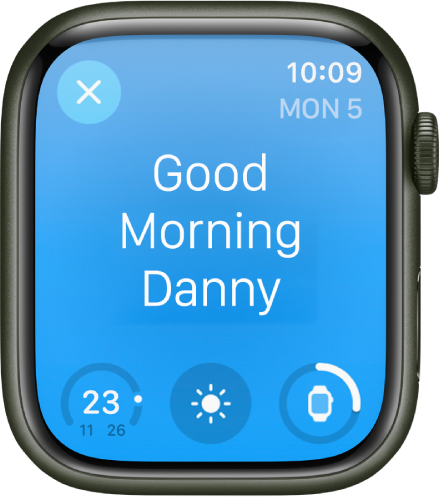
Ustvarite lahko več urnikov – na primer enega za delovnike in drugega za konce tedna. Za vsak urnik lahko nastavite naslednje:
Cilj spanja (koliko ur želite spati)
Kdaj se želite odpraviti v posteljo in kdaj se želite zbuditi
Zvok alarma za zbujanje
Kdaj vklopiti osredotočenost na spanje, ki omejuje motnje pred spanjem in obvaruje vaš spanec, ko ste v postelji
Sledenje spanju, ki uporablja vaše gibanje za zaznavanje spanja, ko nosite uro Apple Watch v posteljo in je osredotočenost na spanje aktivna
Opomba: Sledenje spanju je na voljo v sistemu watchOS 8 ali novejšem.
Namig: Če želite izklopiti način Sleep Focus (Osredotočenje na spanje), pritisnite in pridržite gumb Digital Crown, da ga odklenete, pritisnite stranski gumb, da odprete Control Center (Središče za nadzor), nato pa tapnite ![]() .
.
Nastavitev aplikacije Sleep (Spanje) v uri Apple Watch
Odprite aplikacijo Sleep (Spanje)
 v uri Apple Watch.
v uri Apple Watch.Upoštevajte navodila na zaslonu.
Lahko tudi odprete aplikacijo Health (Zdravje) v naprav iPhone, tapnete Browse (Prebrskaj), tapnete Sleep (Spanje) in tapnete Get Started (Začetek uporabe) (pod možnostjo Set Up Sleep (Priprava spanja)).
Spreminjanje ali izklop naslednjega alarma budilke
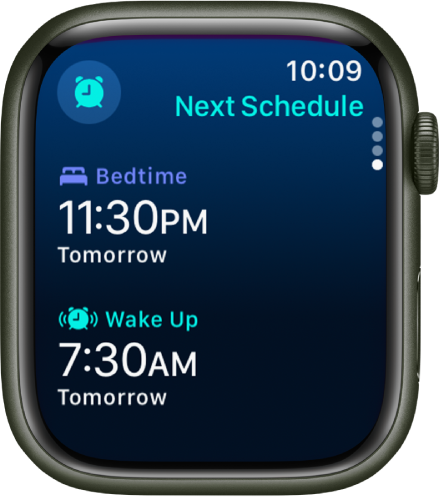
Odprite aplikacijo Sleep (Spanje)
 v uri Apple Watch.
v uri Apple Watch.Tapnite
 .
.Če želite nastaviti nov čas zbujanja, tapnite čas zbujanja, zavrtite gumb Digital Crown, da nastavite nov čas in nato tapnite
 .
.Če ne želite, da vas ura Apple Watch zjutraj zbudi, izklopite alarm.
Lahko tudi odprete aplikacijo Health (Zdravje) v iPhonu, tapnete Browse (Prebrskaj), tapnete Sleep (Spanje) in tapnete Edit (Urejanje) pod Your Schedule (Vaš urnik), da spremenite svoj razpored.
Spremembe veljajo samo za vaš naslednji alarm budilke. Po tem se nadaljuje vaš običajni urnik.
Opomba: Naslednji alarm budilke lahko izklopite tudi v aplikaciji Alarms (Alarmi) ![]() . Zgolj tapnite alarm, ki se prikaže pod
. Zgolj tapnite alarm, ki se prikaže pod ![]() nato pa tapnite Skip for Tonight (Nocoj preskoči).
nato pa tapnite Skip for Tonight (Nocoj preskoči).
Spreminjanje ali dodajanje urnika spanja
Odprite aplikacijo Sleep (Spanje)
 v uri Apple Watch.
v uri Apple Watch.Tapnite
 .
.Obrnite gumb Digital Crown, da se pomaknete navzdol do celotnega razporeda, nato naredite nekaj od naslednjega:
Spreminjanje urnika spanja: tapnite trenutni urnik.
Dodajanje urnika spanja: tapnite Add Schedule (Dodaj razpored).
Spremenite cilj spanja: tapnite Sleep Goal (Cilj spanja) in nastavite, koliko časa želite spati.
Spremenite čas sproščanja: tapnite Wind Down (Sproščanje) in nastavite, koliko časa pred spanjem naj se aktivira način Sleep Focus (Osredotočenje na spanje).
Sleep Focus izklopi zaslon ure in omeji motnje pred načrtovanim časom za spanje.
Naredite nekaj od tega:
Nastavite dneve za svoj urnik: tapnite svoj urnik in tapnite možnost Active On (Vklop delovanja). Izberite dneve in tapnite
 .
.Prilagodite čas zbujanja in čas za spanje: tapnite svoj urnik, tapnite Wake Up (Zbujanje) ali Bedtime (Čas za spanje), zavrtite gumb Digital Crown, da nastavite nov čas in nato tapnite
 .
.Nastavite možnosti alarma: tapnite svoj urnik, nato izklopite ali vklopite alarm in tapnite Sound & Haptics (Zvoki in haptika), da izberete zvok alarma.
Odstranjevanje ali preklic urnika spanja: tapnite svoj urnik, nato tapnite Delete Schedule (Izbriši urnik) (na dnu zaslona), da odstranite obstoječi urnik, ali tapnite
 , da prekličete ustvarjanje novega.
, da prekličete ustvarjanje novega.
Spreminjanje možnosti spanja
Odprite aplikacijo Settings (Nastavitve)
 v uri Apple Watch.
v uri Apple Watch.Tapnite Sleep (Spanje) in prilagodite te nastavitve:
Vklopite On at Wind Down (Vklop pri sproščanju): privzeto se Sleep Focus (Osredotočenje na spanje) začne ob času sproščanja, ki ste ga nastavili v aplikaciji Sleep (Spanje). Če želite v Control Center (Središče za nadzor) ročno upravljati Sleep Focus (Osredotočenje na spanje), izklopite to možnost.
Zaslon Sleep (Spanje): zaslon ure Apple Watch in zaklenjen zaslon iPhone sta poenostavljena, da zmanjšata moteče dejavnike.
Show Time (Prikaži čas): prikaže datum in čas vaše naprave iPhone in ure Apple Watch, medtem ko je aktiven način Sleep Focus (Osredotočenje na spanje).
Vklopite ali izklopite Sleep Tracking (Spremljanje spanca) in Charging Reminders (Opomniki na polnjenje).
Ko je vklopljena možnost Sleep Tracking (Spremljanje spanca), ura Apple Watch spremlja vaš spanec in podatke o spanju dodaja v aplikacijo Health (Zdravje) v vaši napravi iPhone.
Vklopite možnost Charging Reminders (Opomniki na polnjenje), da vas ura Apple Watch opomni na polnjenje ure pred časom sproščanja in vas obvesti, ko je ura do konca napolnjena.
Te možnosti spanja lahko spremenite tudi prek svoje naprave iPhone. Odprite aplikacijo Apple Watch v napravi iPhone, tapnite My Watch (Moja ura) in tapnite Sleep (Spanje).
Ogled nedavne zgodovine spanja
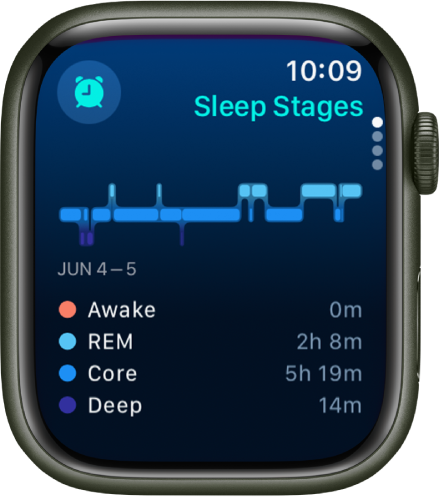
Odprite aplikacijo Sleep (Spanje) ![]() v uri Apple Watch da si ogledate količino spanja v prejšnji noči, čas, porabljen v vsaki fazi spanja in vaše povprečje spanja v zadnjih 14 dneh.
v uri Apple Watch da si ogledate količino spanja v prejšnji noči, čas, porabljen v vsaki fazi spanja in vaše povprečje spanja v zadnjih 14 dneh.
Opomba: Informacije o fazah spanja so na voljo na watchOS 9 ali novejši.
Če si želite ogledati zgodovino spanca v napravi iPhone, odprite aplikacijo Health (Zdravje) v napravi iPhone, tapnite Browse (Prebrskaj) in nato tapnite Sleep (Spanje). Za več podrobnosti – na primer povprečni čas, ki ste ga preživeli v posamezni fazi spanja – tapnite Show More Sleep Data (Prikaži več podatkov o spanju).
Preglejte hitrost dihanja med spanjem
Vaša ura Apple Watch med spanjem lahko pomaga spremljati hitrost dihanja, kar lahko vam omogoči boljši vpogled v vaše splošno zdravje. Ko nosite uro v postelji, sledite tem korakom:
Odprite aplikacijo Health (Zdravje) v iPhonu, tapnite Browse (Prebrskaj), nato tapnite Respiratory (Dihala).
Tapnite Respiratory Rate (Hitrost dihanja), nato tap Show More Respiratory Rate Data (Prikaži več podatkov o hitrosti dihanja).
Vnos v možnosti Sleep (Spanje) prikazuje obseg vašega dihanja med spanjem.
Opomba: Meritve hitrosti dihanja niso namenjene uporabi v zdravstvu.
Izklopite meritve hitrosti dihanja
Odprite aplikacijo Settings (Nastavitve)
 v uri Apple Watch.
v uri Apple Watch.Izberite Privacy & Security > Health (Zasebnost in varnost > Zdravje).
Tapnite Respiratory Rate (Hitrost dihanja) in izklopite možnost Respiratory Rate (Hitrost dihanja).
Lahko pa odprete aplikacijo Apple Watch v napravi iPhone, tapnete My Watch (Moja ura), tapnete Privacy (Zasebnost) in izklopite možnost Respiratory Rate (Hitrost dihanja).
Za več informacij o aplikaciji Sleep (Spanje) v napravi iPhone glejte Uporabniški priročnik za iPhone.